- Pengarang Abigail Brown [email protected].
- Public 2024-01-07 19:05.
- Diubah suai terakhir 2025-01-24 12:18.
Skrin PC dan komputer riba boleh tersekat apabila pengguna menekan perintah kekunci secara tidak sengaja, menukar tetapan paparan atau menyambungkan peranti ke paparan luaran. Jika paparan skrin pada PC atau komputer riba Windows anda tersekat ke sisi atau terbalik, selesaikan isu tersebut dengan sama ada pintasan papan kekunci atau beberapa klik tetikus.
Arahan dalam artikel ini digunakan pada Windows 10, Windows 8 dan Windows 7.
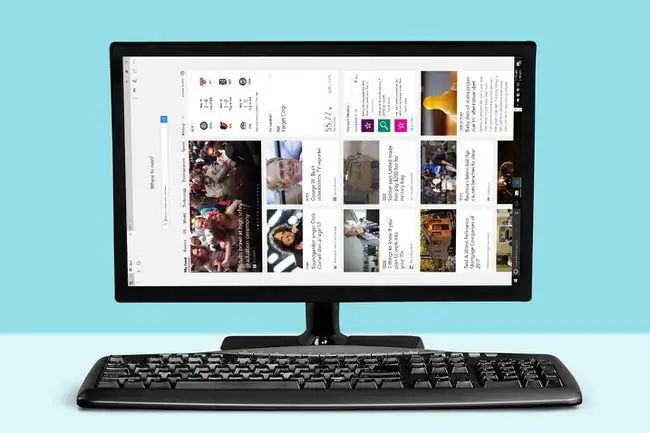
Gunakan Pintasan Papan Kekunci
Kombinasi pintasan papan kekunci yang paling biasa untuk memutar skrin pada komputer Windows 10 ialah:
- Ctrl+ Alt+ Anak Panah Atas
- Ctrl+ Alt+ Anak Panah Bawah
- Ctrl+ Alt+ Anak Panah Kiri
- Ctrl+ Alt+ Anak Panah Kanan
Sama ada pintasan ini berfungsi bergantung pada beberapa pembolehubah perkakasan dan perisian. Mungkin juga kombinasi kekunci pintas perlu didayakan secara manual sebelum anda boleh menggunakan pintasan ini.
Jika menekan kekunci ini secara serentak tidak mempunyai sebarang kesan, ikut langkah ini untuk mendayakan kekunci pintas:
- Klik kanan ruang kosong pada desktop.
- Pilih pilihan berlabel Tetapan Grafik atau sesuatu yang serupa, bergantung pada persediaan anda.
- Pilih pilihan untuk kawal pengaktifan hotkey.
Tetapan Orientasi Paparan
Jika pintasan papan kekunci tidak menyelesaikan masalah, ubah suai orientasi paparan melalui Tetapan Paparan.
Dalam Windows 10
-
Klik kanan ruang kosong pada desktop dan pilih Tetapan Paparan, atau pergi ke bar carian Windows dan masukkan tetapan paparan.

Image -
Dalam skrin Paparan, pilih anak panah lungsur Orientasi Paparan dan pilih Lanskap.

Image -
Kotak dialog pengesahan menggesa anda sama ada mengekalkan orientasi skrin baharu atau kembali ke paparan sebelumnya. Jika anda berpuas hati dengan rupa yang dikemas kini, pilih Keep changes. Jika tidak, tunggu 15 saat untuk gesaan tamat tempoh atau pilih Revert.
Dalam Windows 8
- Pilih butang Windows di penjuru kiri sebelah bawah skrin.
- Pilih Panel Kawalan.
- Dalam tetingkap Panel Kawalan, pergi ke bahagian Penampilan dan Pemperibadian dan pilih Laraskan resolusi skrin.
- Pilih Orientasi anak panah lungsur dan pilih Lanskap.
- Pilih Guna untuk melaksanakan perubahan.
- Dalam kotak dialog pengesahan, pilih Keep changes untuk mengekalkan orientasi skrin baharu. Untuk kembali ke orientasi sebelumnya, tunggu 15 saat untuk gesaan tamat tempoh atau pilih Revert.
Dalam Windows 7
- Pilih butang menu Windows di penjuru kiri sebelah bawah skrin.
- Pilih Panel Kawalan.
-
Pergi ke bahagian Penampilan dan Pemperibadian dan pilih Laraskan resolusi skrin.
- Dalam tetingkap Tukar rupa paparan anda, pilih anak panah lungsur Orientasi dan pilih Landskap.
- Pilih Guna untuk memutarkan paparan.
- Dalam kotak dialog Tetapan Paparan, pilih Keep changes untuk mengekalkan orientasi baharu. Jika tidak, tunggu 15 saat untuk perubahan kembali ke orientasi sebelumnya atau pilih Revert.



![Cara Membaiki atau Mengganti Boot.ini dalam Windows XP [Mudah] Cara Membaiki atau Mengganti Boot.ini dalam Windows XP [Mudah]](https://i.technologyhumans.com/images/001/image-1092-j.webp)


